Как ставить сборки на майнкрафт
Как установить сборку на Майнкрафт / Инструкции для Майнкрафт / Minecraft Inside
1. Установка майнкрафт и загрузчика
Для корректной работы сборки, вам потребуется установить сам майнкрафт и загрузчик модов, подробно об этом можно прочесть в нашей инструкции по установке модов, советуем ознакомиться с ней, ведь сборка это набор модов.2. Установка сборки
Все сборки модов представляют из себя архив который необходимо распаковать.Скачайте архив выбранной сборки и посмотрите на расширение файла, обычно это zip, rar или 7z.
Если это zip-архив, ваша операционная система способна сама распаковать файл.
Показать
Если это rar или 7z, то для распаковки файла потребуется установить архиватор, например 7-zip (x64 / x32). После чего в контекстном меню файла появится пункт "7-Zip", в котором вы сможете распаковать архив.
Показать
Если вы уже устанавливали моды или сборки, советуем очистить папки .minecraft\config и .minecraft\mods от старых файлов (сделайте резервную копию), файлы в этих папках могут вызвать конфликт и помешать запуску сборки.
После распаковки у вас появится набор модов/папок, которые необходимо скопировать в папку .minecraft\mods, либо в .minecraft (если это сборка поставляется вместе с конфигами/текстурпаками/шейдерами). Путь, куда скопировать файлы всегда указан в инструкции на странице сборки. Подробную инструкцию как найти папку .minecraft на разные операционные системы вы можете прочесть здесь.
Установка сборки завершена, теперь вы можете запустить игру.
100+ публикаций
5 января 2020, 21:27
16.3т
1
Как установить моды для Minecraft Forge
Как установить моды для Minecraft Forge
Это руководство объяснит, как установить моды, сделанные для Minecraft Forge API.
1. Убедитесь, что вы уже установили Minecraft Forge.
2. Загрузите мод, совместимый с Forge, с этого сайта или где-нибудь еще!
3. Откройте Minecraft, нажмите кнопку «Моды» в главном меню, затем нажмите «Открыть папку с модами».

Важно: В некоторых старых версиях Forge может не быть кнопки «Открыть папку модов». Если это так, вам нужно найти папку вручную.
Windows:
- Нажмите одновременно клавиши Windows и R
- Введите % appdata% и нажмите ввод .
- Найдите папку Minecraft, а затем найдите папку Mods в этом
Mac:
- Щелкните по рабочему столу и одновременно нажмите Ctrl + Shift + G
- Введите ~ / Library и нажмите ввод .
- Откройте папку Application Support и затем Minecraft
4. Поместите мод, который вы только что скачали (файл .jar или .zip), в папку Mods.
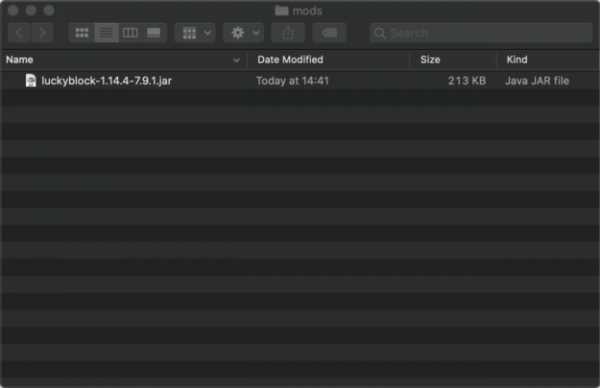
5. Перезапустите Minecraft, и теперь вы должны увидеть установленный вами мод в списке!
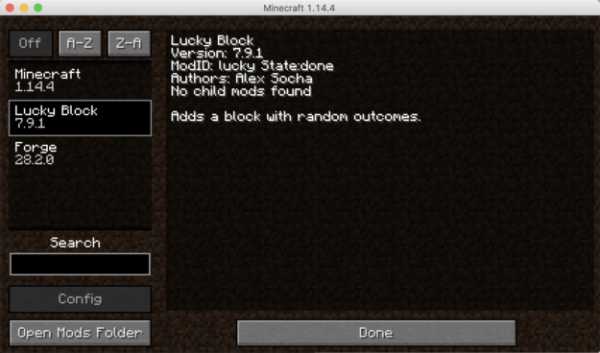
BuildTools | SpigotMC - высокопроизводительный Minecraft
- Домой
- Последние сообщения
- Недавняя активность
- Форумы
- Поиск по форуму
- Недавние сообщения
- Ресурсы
- Поисковые ресурсы
- Большинство ресурсов
- Последние обзоры
- Вики
- Вики-указатель
- Список страниц
- Недавняя активность
- Команда
- Администратор
- Модератор
- Спонсор
- Разработчик
- Вики-команда
- Услуги Персонал
- Младший мод
- Ресурсный персонал
- Персонал IRC
- Загрузки
- Spigot / BuildTools
- Банджи-шнур
- Дженкинс
- Раздор
- Концентратор
- вопросы
- Чат
- Члены
- Известные члены
- Текущие посетители
- Недавняя активность
- Новые сообщения профиля
- Пожертвовать
- Ваше имя или адрес электронной почты:
- Пароль:
- Забыли Ваш пароль?
- Оставаться в системе
- документация WorldEdit 7.1
Требования
WorldEdit работает на Java-версии Minecraft либо в вашей одиночной / локальной игре, либо на выделенном сервере.
WorldEdit нельзя использовать в версиях Realms, Windows 10, Bedrock или Pocket Edition. Эти версии Minecraft имеют ограниченную поддержку модов или не имеют ее. :(
Перед установкой WorldEdit вам сначала необходимо установить «загрузчик модов», например Forge, Fabric, Spigot, Bukkit или Sponge.Мы посоветуем вам выбрать загрузчик модов ниже.
Выбор загрузчика модов
Если вы хотите использовать WorldEdit в одиночной / локальной игре, мы рекомендуем один из двух вариантов:
С другой стороны, если вы используете сервер Minecraft, вы можете использовать
- Paper (рекомендуется вместо Spigot, поскольку в нем есть улучшения, которые может использовать WorldEdit)
- Патрубок
- Forge (рекомендуется, если вы используете другие моды Forge)
- Губка (также совместима с модами Forge)
Примечание. Paper и Spigot используют собственный набор модов (обычно называемых «плагинами»), которые в основном несовместимы с модами для Forge, Fabric и Sponge.Вы, , возможно, захотите изучить, какие еще моды / плагины вам могут понадобиться (как правило, Paper и Spigot имеют гораздо больше возможностей для администрирования сервера / «готовых к серверу модов игрового процесса», которые работают полностью на сервере, а также Forge, Fabric и Sponge. иметь больше основных модов игрового процесса, которые обычно требуют установки клиента). Тем не менее, WorldEdit чрезвычайно уникален тем, что работает как мод для обоих 😊, поэтому вы можете просто выбрать тот, который кажется самым простым, и использовать его.
Установка
Буккит / Втулка / Бумага
После настройки сервера на основе Bukkit (инструкции можно найти на соответствующих сайтах Paper / Spigot) загрузите WorldEdit с сайта разработчиков Bukkit.Убедитесь, что вы загрузили правильный WorldEdit для своей версии Minecraft.
- В папке вашего сервера создайте папку «plugins», если она еще не существует. (Он должен быть создан при первом запуске сервера).
- Переместите файл WorldEdit .jar в папку плагинов.
- Запустите свой сервер.
Проверьте журнал сервера на наличие ошибок. Если вы столкнулись с ошибками, см. Страницу часто задаваемых вопросов.
Forge Одиночная игра
Сначала вам нужно установить Minecraft Forge.Есть много сторонних программ запуска, предназначенных для простой установки модпаков. Если вы используете один из них, вы можете добавить WorldEdit как мод через интерфейс запуска. В противном случае Forge установит профиль, доступный через официальный лаунчер Minecraft. После установки Forge тем или иным способом загрузите WorldEdit с сайта CurseForge. Убедитесь, что вы загрузили правильный WorldEdit для своей версии и платформы Minecraft (сборки Fabric также существуют - убедитесь, что вы выбрали правильный вариант).
- Если вы установили Forge в качестве профиля в официальной программе запуска Minecraft, следуйте инструкциям Mojang, чтобы найти папку «.minecraft». Если вы используете стороннюю программу запуска, она может находиться в другом месте (см. Документацию по программе запуска).
- Создайте папку «mods» внутри папки «.minecraft», если она еще не существует (она должна быть создана, если вы уже один раз запускали Forge).
- Поместите файл WorldEdit .jar в папку модов. Запустите Forge из лаунчера.WorldEdit должен появиться в списке модов.
Если вы обнаружите какие-либо ошибки, см. Страницу часто задаваемых вопросов.
Fabric для одного игрока или сервер
Сначала вам нужно установить Fabric. У них есть инструкции на своем веб-сайте в зависимости от того, как вы хотите установить. Инструкции MultiMC рекомендуются для одиночной игры.
Затем загрузите WorldEdit с сайта CurseForge. Убедитесь, что вы загрузили правильный WorldEdit для своей версии и платформы Minecraft (сборки Forge также есть - убедитесь, что вы выбрали правильный вариант).
В версиях Minecraft 1.14.x вам также потребуется установить мод Fabric API. Это не требуется для 1.15+.
Добавьте WorldEdit .jar в раздел «loader mods» вашего экземпляра MultiMC и установите флажок, чтобы включить его, или добавьте jar в папку ваших модов (см. Инструкции Forge выше), если вы устанавливаете в официальной программе запуска Mojang.
Кузнечный сервер / Губка
Сначала вам нужно установить серверное программное обеспечение по вашему выбору. Для Forge вы можете загрузить установщик и запустить java -jar forge-installer.jar --installServer из терминала или командной строки (более подробные инструкции можно найти в Интернете). У Sponge есть документация по настройке сервера. После установки серверного программного обеспечения загрузите WorldEdit из Curseforge, если используете Forge или Ore, если используете Sponge. Если вы используете SpongeForge, любая версия WorldEdit будет работать (но не используйте обе) - версия Forge может работать лучше в некоторых случаях.
- Создайте папку «mods», если она не существует (она будет создана автоматически после однократного запуска сервера).
- Добавьте файл WorldEdit .jar в папку модов.
- Запустите сервер.
Проверьте журнал сервера на наличие ошибок. Если вы столкнулись с ошибками, см. Страницу часто задаваемых вопросов.
Хотите увидеть строки выбора?
Чтобы увидеть строки, показывающие, что вы выбрали, вам необходимо установить WorldEditCUI, клиентский мод. Обратите внимание, что для мода требуется Fabric, поэтому вам нужно сначала установить ее.
Примечание
Если вы хотите использовать старую версию Minecraft (1.12 или более ранней версии), помимо загрузки более старой версии WorldEdit (версия 6), вам также понадобится более старый мод WorldEditCUI от Mumfrey. Обратите внимание, что для этой версии требуется LiteLoader (инструкции по установке на этой странице) вместо Fabric.
Подсказка
Не хотите устанавливать клиентские моды? Вы можете получить доступ к ограниченной версии выделения на стороне сервера с помощью команды // drawsel . Он работает только для прямоугольных выделений размером менее 32x32x32, и вы должны быть в творческом режиме.Эти ограничения связаны с тем, как блоки структуры работают в Minecraft.
Как установить полную версию Minecraft на ПК с Linux
Minecraft - одна из крупнейших игр в мире, у которой огромное количество поклонников. Хотя есть версия для Raspberry Pi, вы, вероятно, думали, что этот урезанный подход к игре «Исследование и сборка» так же хорош, как и в Linux.
Фактически, вы можете запустить полную версию Minecraft в Linux благодаря кроссплатформенной программной платформе Java.
Хотите взять Стива в новые приключения на своем ПК с Linux? Вот как.
Зачем запускать Minecraft в Linux
Mojang Minecraft - невероятно популярный и захватывающий игровой процесс.Но обнаружить, что он работает на любой другой платформе, кроме той, которую вы используете, довольно неприятно. Minecraft широко доступен, его версии доступны на всех устройствах, от Xbox 360 до Nintendo Switch, даже на Apple TV.
Итак, что насчет Linux?
Ну, на самом деле все не так плохо, как вы думаете. Minecraft будет работать в Linux в правильных условиях. Конечно, можно настроить локальный сервер Minecraft на Raspberry Pi, и установить полную игру на ваш компьютер с Linux не так уж сложно.
Для этого вам потребуются подходящие графические драйверы, среда выполнения Java и, конечно же, подходящая копия Minecraft .
Начало работы: установка драйверов графики
Как вы могли заметить, Minecraft использует трехмерную графику.
Для достижения наилучших результатов в вашей системе должны быть установлены правильные графические драйверы. Большинство дистрибутивов Linux устанавливают графические драйверы с открытым исходным кодом, но в большинстве случаев доступны проприетарные альтернативы (драйверы, созданные разработчиками графической карты).Какие драйверы вам нужны, зависит от вашего графического процессора:
- Intel Graphics: У вас уже установлен лучший драйвер.
- Nvidia Graphics: переход с драйвера с открытым исходным кодом на проприетарную версию.
- AMD Graphics: Опять же, вам нужно пропустить драйвер с открытым исходным кодом в пользу проприетарного варианта.
Чтобы изменить драйвер в операционных системах Ubuntu (и аналогичных) Linux, откройте Программное обеспечение и обновления , выберите вкладку Дополнительные драйверы и выберите проприетарный вариант. По завершении нажмите Применить изменения и подождите. После завершения вам нужно будет нажать Перезагрузить ... , чтобы перезагрузить компьютер, чтобы изменения вступили в силу.
В большинстве случаев проприетарный драйвер не выбран по умолчанию, но вы можете переключиться на него здесь.См. Наше руководство по установке проприетарных драйверов в Linux для получения дополнительных сведений.
Время принятия решения: Java против OpenJDK
Затем вам нужно выбрать подходящую среду выполнения Java.Это программная платформа, на которой будет работать программное обеспечение Minecraft .
У вас есть два варианта. Во-первых, это OpenJDK с открытым исходным кодом, который вы можете найти и установить через программный центр вашего дистрибутива.Если вы хотите, чтобы ваш Linux-компьютер был как можно более открытым, это лучший вариант. Однако, если вы хотите обеспечить оптимальную работу Minecraft , вы можете предпочесть официальную среду выполнения Java от Oracle.
Он доступен в формате RPM на веб-сайте Oracle и легко устанавливается с помощью диспетчера пакетов.Кроме того, вы можете установить файлы, добавив PPA.
Откройте эмулятор терминала и добавьте
sudo apt-add-repository ppa: webupd8team / java Подождите, пока это установится, затем обновите систему.
sudo apt-get update Наконец, установите Java.
sudo apt-get install oracle-java8-installer Между тем, если вам нужны более подробные инструкции, Oracle предоставляет руководство по установке Java в других операционных системах Linux.
Проблемы безопасности Java
У Java плохая репутация с точки зрения безопасности. Когда-то он был объявлен наиболее уязвимым программным обеспечением на компьютерах с Windows, и эти недостатки присутствуют в Linux.Единственное отличие состоит в том, что базовая операционная система более безопасна, и меньше хакеров пытается ее взломать.
Таким образом, установка Java на ваш Linux-компьютер сделает его менее безопасным.Это не самый безопасный вариант (OpenJDK или Java). Скорее, вам нужно знать, что любая форма Java, установленная на вашем компьютере, содержит уязвимости. Какую бы версию вы ни выбрали, мы рекомендуем постоянно обновлять ее.
Таким образом, вы обеспечите немедленное исправление любых уязвимостей.
Загрузите Minecraft и начните играть!
Хорошо, теперь у вас есть все необходимое для установки Minecraft - кроме самой игры.Чтобы загрузить версию для Java, перейдите на страницу загрузки Minecraft и выберите версию для Linux. Сохраните файл Minecraft.jar на свой компьютер.
После загрузки все, что вам нужно сделать, это перейти в каталог, в котором находится Minecraft.jar сохраняется и щелкните правой кнопкой мыши. Выберите Открыть с помощью ...> Java Runtime и подождите, пока игра запустится и проверит наличие обновлений. Теперь у вас есть два варианта. Первый - сыграть в бесплатную ограниченную по времени демо-версию Minecraft .
Кроме того, вы можете войти в игру с существующими учетными данными Minecraft и начать игру.Версия Minecraft для Linux является основной настольной версией, в отличие от Pocket Edition (также известной как PE ) для мобильных устройств. Таким образом, вы сможете разместить свой собственный сервер Minecraft , возможно, на Raspberry Pi (как указано выше) или на своем собственном ПК. А если вы новичок в игре, взгляните на наше руководство для начинающих по Minecraft.
Есть другой способ?
С 2017 года вы можете установить Minecraft в Linux с помощью специального установщика... но он немного нестабилен и работает не во всех дистрибутивах. В конечном итоге предполагается, что это заменит все вышеперечисленное, но пока он не будет готов к большому времени, вы можете продолжить установку Java.
Если вы хотите опробовать новый метод, проверьте пакет Debian или пакет Arch Linux.Со временем Java-версия Minecraft исчезнет, и пользователи Linux будут вынуждены использовать эту новую программу запуска. По состоянию на октябрь 2017 года новая программа запуска не предназначена для массового использования, но в будущем это изменится.
После того, как вы запустите игру, проверьте лучшие семена Minecraft для крутых миров.
Нужно быстро отправлять сообщения сотням получателей? Вот приложения для Android для работы.
 Об авторе
Об авторе Заместитель редактора по безопасности, Linux, DIY, программированию и техническим вопросам. Он также выпускает The Really Useful Podcast и имеет большой опыт в поддержке настольных компьютеров и программного обеспечения.Автор статьи в журнале Linux Format, Кристиан - мастер Raspberry Pi, любитель Lego и фанат ретро-игр.
Подробнее о Кристиане КоулиПодпишитесь на нашу рассылку новостей
Подпишитесь на нашу рассылку, чтобы получать технические советы, обзоры, бесплатные электронные книги и эксклюзивные предложения!
Еще один шаг…!
Подтвердите свой адрес электронной почты в только что отправленном вам электронном письме.
.
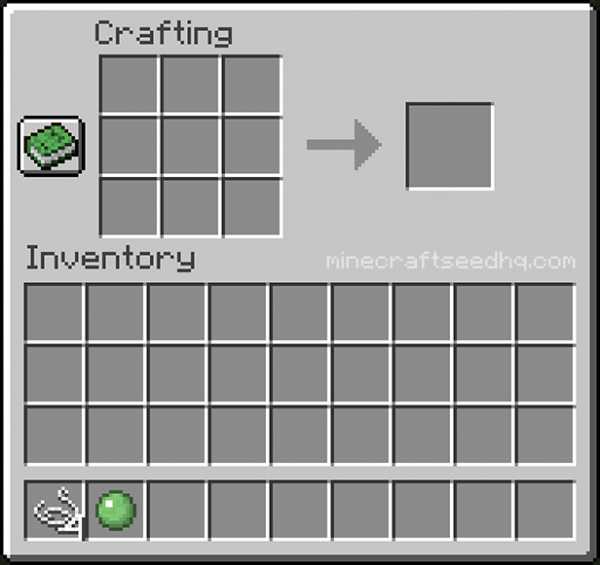

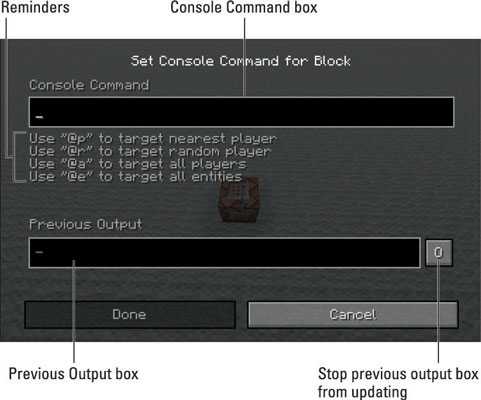
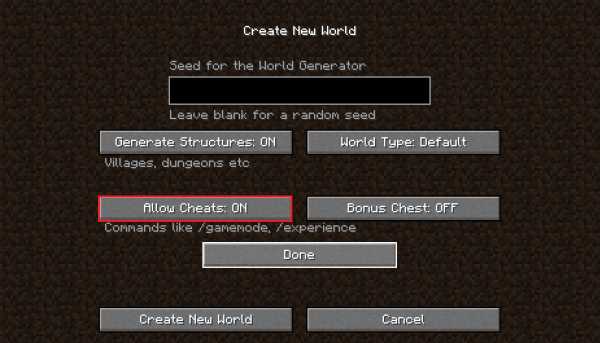
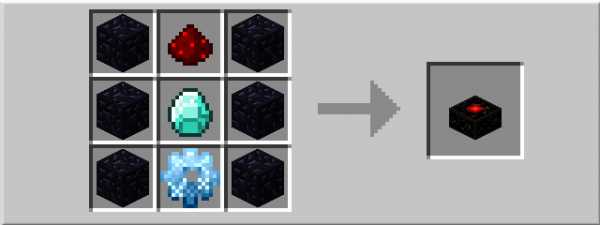


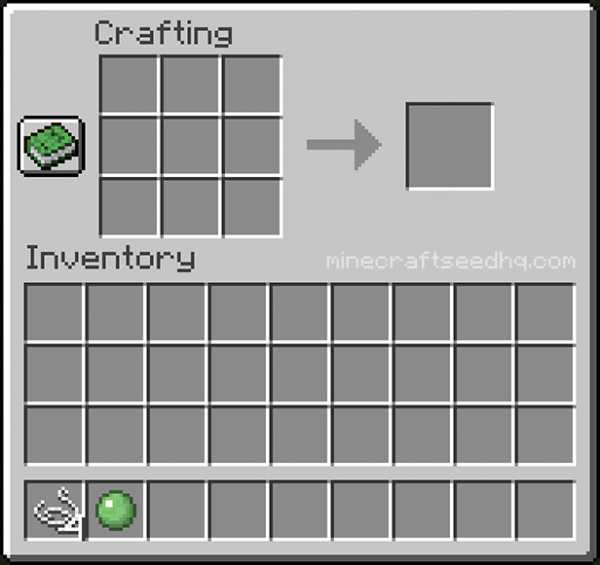




![[Furniture] Майнкрафт 1.10.2 мод на мебель. + 1.11.2! jooak-aofei1](https://minecraft247.ru/wp-content/uploads/2016/12/JOOAk-AOfEI1-70x70.jpg)